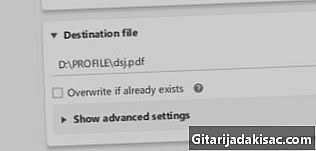
Indhold
- etaper
- Metode 1 Skift standardindstillingerne på Windows
- Metode 2 Skift standardindstillingerne på Mac
- Metode 3 Vælg en spotprint i sort / hvid
Du har en Epson-printer og undrer dig over, hvordan du kun udskriver et dokument i sort / hvid. To løsninger er tilgængelige for dig: enten gør du ikke mere end sort / hvid, og du skal ændre standardindstillingerne, eller du har brug for sort / hvid lejlighedsvis, og indstillingen er anderledes. Endelig, hvis nogen grænse, håndterer alle Epson-printere ikke den specifikke sort / hvide udskrivning.
etaper
Metode 1 Skift standardindstillingerne på Windows
- Åbn menuen starten (

). Klik på Windows-logoet i nederste venstre hjørne af skærmen. Menuen starten vises på skærmen. - typen kontrolpanel. Du vil se linket for at få adgang til kontrolpanelet.
- Klik på Kontrolpanel. Hans ikon er en slags blå boks øverst i menuen starten. Dette åbner kontrolpanelet.
- Klik på Perifere enheder og printere. Licensen er normalt længst til højre på kontrolpanelet.
- Hvis kontrolpanelet viser poster i tilstande kategorierKlik på Se enheder og printere under rubrikken Hardware og lyd.
- Find din printer. Find et ikon, hvis navn indeholder Epsonefterfulgt af henvisningen. Printere kan være nederst på siden, så du skal rulle på skærmen.
- Højreklik på navnet på din printer. Dermed vil du se en menu med conuel.
- Hvis din mus ikke foretager et højreklik, skal du klikke på højre side af musen eller med to fingre.
- Hvis din computer har en berøringsplade, skal du trykke på den med to fingre eller trykke på det nederste højre kvarter.
- Klik på Udskrivningsmuligheder. Vælg denne indstilling, og du åbner vinduet med udskriftsindstillinger.
- Klik på fanen farve. Han er øverst i vinduet.
- Klik på knappen Sort og hvid eller Grå skala. Midt på siden finder du denne omtale, det kan være, at knappen erstattes af en menu.
- Hvis du ikke ser nogen fane farve, klik på fanen Papir / Kvalitet og du skal finde et afsnit farve der indeholder muligheden Sort og hvid eller Grå skala.
- Hvis du ikke finder nogen omtale af en sort / hvid udskrivning, er det bestemt, at din printer ikke håndterer sort / hvid udskrivning.
- Klik på anvende. Knappen er i bunden af vinduet.
- Klik på OK. Knappen er som normalt i bunden af vinduet. Dine ændringer gemmes, og indstillingsvinduet lukkes af sig selv.
- Udskriv dit dokument. Åbn dokumentet eller siden, der skal udskrives, gør kombinationen kontrol+P, og hvis det ikke allerede er gjort, skal du vælge navnet på din printer. Se om de andre indstillinger er dem, du ønsker, og klik derefter på udskrive.
- I menuen fil af mest kendte software (ord, Excel...), vil du finde muligheden udskrive.
Metode 2 Skift standardindstillingerne på Mac
- åbent Spotlight (

). Klik på forstørrelsesglasikonet i øverste højre hjørne af din Mac-skærm. En søgelinje vises på skærmen. - typen terminal. Du vil se ikonet for terminal.
- Dobbeltklik på terminal (

). Normalt vises brugeren i rubrikken BEDSTE RESULTATER. Kommandoprompten åbnes ved at dobbeltklikke på ikonet. - Kør kommandoen, der håndterer udskrivningsmulighederne. typen
cupsctl WebInterface = ja, valideres med nøglen adgang og vent til afslutningen af ordren. - Gå til CUPS-administrationens webgrænseflade. Kør en internetbrowser, og skriv i adresselinjen
http: // localhost: 631 /, og tryk derefter på tasten adgang. - Klik på ers (printere). Denne fane er den sidste til højre i den øverste dongletbjælke.
- Vælg indstillingen Indstil standardindstillinger (Angiv standardindstillinger). Klik på navnet på din printer, og rul derefter ned på listen på den nye side administration. Klik til sidst på Indstil standardindstillinger.
- Klik på fanen administration. Han er øverst på siden.
- Du bliver muligvis automatisk sendt til denne side efter valg Indstil standardindstillinger (Angiv standardindstillinger).
- Find den kaldte del Angiv printerindstillinger. Det er normalt under printernavnet.
- Skift dine farveindstillinger. Klik på linket eller rullelisten Farveindstillinger, farve eller Farvetilstand, alle identiske navne. Klik, hvor det er relevant, på sort, Sort og hvid eller gråtoner.
- Navnene ændres afhængigt af printermodellen.
- Hvis du ikke finder nogen omtale af en sort / hvid udskrivning, er det bestemt, at din printer ikke håndterer sort / hvid udskrivning.
- Klik på Indstil standardindstillinger (Angiv standardindstillinger). Knappen er under de forskellige rullelister. Dine nye indstillinger gemmes og gælder første gang du bruger din Epson-printer.
- Du skal muligvis indtaste dit administrator-id og din adgangskode. Dette er dem, du bruger til at åbne din dagsession.
- Udskriv dit dokument. Åbn dokumentet eller siden, der skal udskrives, gør kombinationen bestilling+P, og hvis det ikke allerede er gjort, skal du vælge navnet på din printer. Se om de andre indstillinger er dem, du ønsker, og klik derefter på udskrive.
- Udskrivningskommandoen er også i bunden af menuen fil i den generelle menulinje.
Metode 3 Vælg en spotprint i sort / hvid
- Vis dokumentet eller den side, der skal udskrives på skærmen. Uanset om det er på Windows eller Mac OS X, er det muligt at udskrive ethvert dokument fra den anvendte software.
- Åbn menuen udskrive. Til det, gør kombinationen kontrol+P (vinduer) eller bestilling+P (Mac).
- Udskrivningskommandoen er også i bunden af rullemenuen fil i den generelle menulinje.
- Vælg din Epson-printer. Rul ned på listen til højre for omtalen printer, og klik derefter på navnet på din Epson-printer.
- Klik på egenskaber (Windows) eller forudindstillinger (Mac). Denne indstilling er snarere øverst i udskrivningsmenuen.
- I Mac OS X skal du klikke på rullelisten Kopier og sider, vælg derefter indstillingen Kvalitet og support. For at få adgang til disse indstillinger skal du muligvis klikke på knappen Se detaljer placeret nederst til venstre.
- Vælg indstillingen Sort og hvid. Ellers kan det kun være indstillingen Grå skala. Klik på boksen eller alternativknappen til venstre for en af disse to indstillinger.
- På en Windows-pc skal du normalt klikke på en fane avanceret eller Farvestyring.
- Klik på udskrive. Knappen er i bunden af vinduet. Dit dokument udskrives efter dine ønsker, det vil sige sort / hvid eller gråtoner.